티스토리 뷰
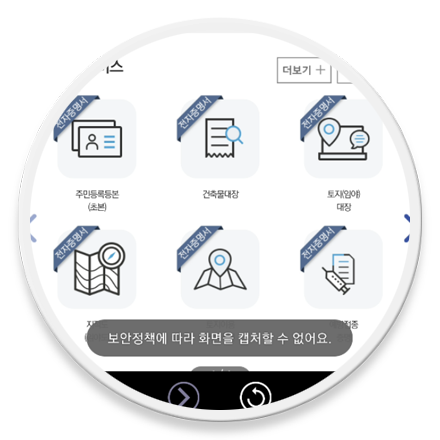
Mobile - 스마트폰 화면 캡처 방지 우회, PC 미러링 활용 방법
Android 스마트폰에서 특정 앱을 사용할 때 화면 캡처를 하고 싶지만 "보안정책에 따라 화면을 캡처할 수 없어요." 등의 문구와 함께 캡처가 불가능한 경우가 있습니다. 대표적으로 국민건강보험, 정부24, 카카오 인증서 등 개인정보가 유출될 수 있는 앱에서는 화면을 캡처할 수 없습니다.
블로그 포스팅을 위해 스마트폰에서 카카오 인증서, 정부24 주민등록등본 발급 과정을 캡처하고 싶지만 이러한 보안정책 때문에 캡처를 하지 못하고 어쩔 수 없이 휴대폰 화면을 사진으로 찍어 글을 작성하게 됩니다. 사진 촬영부터 편집까지 굉장히 불편하죠?
꾀를 내어 Windows 환경에서 Android 스마트폰 연동할 수 있는 Microsoft 사용자 휴대폰 앱을 이용하여, 미러링 후 PC에서 스크린샷을 찍어봐도, FLAG_SECURE 설정 탓에 저장된 이미지는 온통 검정 화면만 보여지게 됩니다.
2020.08.26 - [IT/How to] - 윈도우10 Android 스마트폰 연동 (PC에 휴대폰 사진, 문자, 화면 미러링)
윈도우10 Android 스마트폰 연동 (PC에 휴대폰 사진, 문자, 화면 미러링)
HowTo - 윈도우에서 스마트폰 화면을 보고, 사용하는 방법 컴퓨터를 사용할 때 메시지와 알림 등을 확인하기 위해 스마트폰을 수시로 봐야 한다면, Microsoft 사용자 휴대폰 앱을 이용해 PC에서 문
forbes.tistory.com
Windows PC에서 스마트폰을 연동하여 스크린샷을 찍어도 소용 없다면, 캡처할 수 있는 방법은 없는걸까요?
다행히 스마트폰 화면을 그대로 PC에서 가져오는 것뿐만 아니라, 사운드, 마우스 원격 클릭, 키보드 입력 등 제어도 할 수 있는 오픈 소스 기반 소프트웨어를 활용하여, 보안정책에서 허용되지 않는 화면 캡처까지 완벽히 할 수 있습니다.
또한 화면 캡처 차단을 우회할 뿐만 아니라 회사 보안 정책에 따라 PC 버전 카카오톡을 설치할 수 없는 경우, 휴대폰의 카카오톡 앱을 PC에서 사용할 수도 있습니다.
01. 오픈소스 Scrcpy 프로그램 설치
Android 기반 스마트폰에서 화면 미러링 앱은 Google Play스토어에서도 많이 찾을 수 있지만 광고가 포함된 유료 앱이 많고, FLAG_SECURE 설정된 화면을 캡처할 수 없어, 무료로 이용할 수 있는 오픈 소스 기반 Scrcpy 앱을 소개하도록 하겠습니다.
본격적으로 설치 및 사용 방법을 살펴보기 앞서, Scrcpy 오픈 소스 활용 방법은 다음과 같습니다.
- Android 화면 및 오디오를 PC에 미러링 (비디오, 오디오 모두 전송)
- Android 스마트폰 원격 디버깅 (USB, Wi-Fi 연결 가능)
- 회사 보안정책에 따라 PC에서 카카오톡 사용이 불가한 경우, 카카오톡 앱을 PC에서 사용
- 스마트폰 화면 캡처가 불가한 은행, 공공기관 앱 캡처 가능 (FLAG_SECURE 무력화)
- 복수의 스마트폰을 PC에서 모두 연결하여 사용 가능
단순히 화면 캡처가 불가능한 앱 화면을 저장하는 것 이외에도 사용자의 목적에 따라 다양하게 활용할 수 있습니다.
STEP 01. Github Scrcpy 설치 파일 다운로드
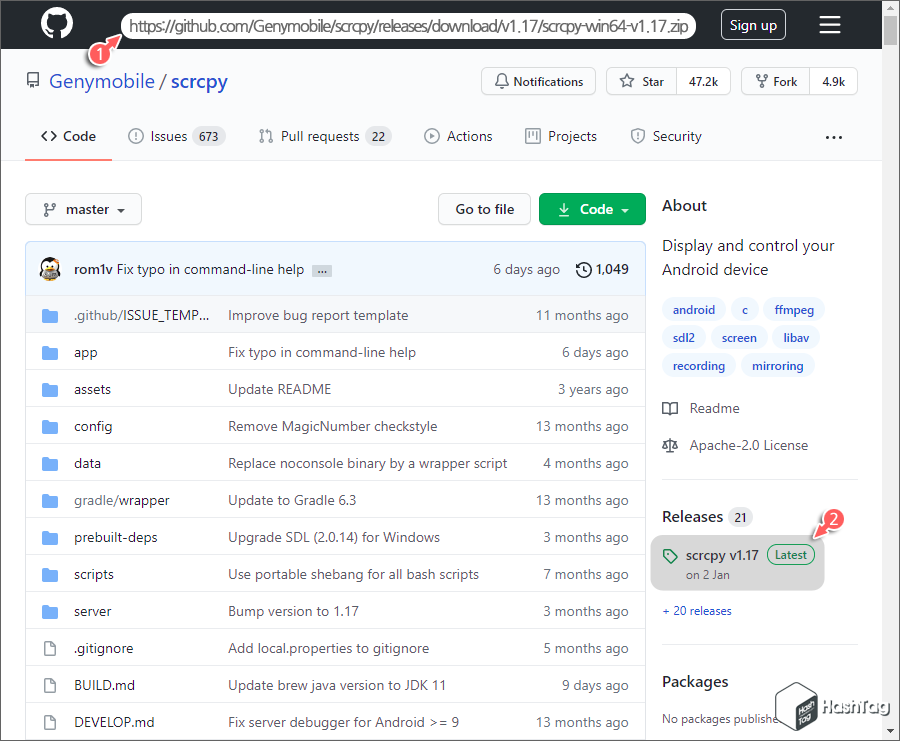
① github.com/Genymobile/scrcpy/releases/download/v1.17/scrcpy-win64-v1.17.zip 링크를 통해 다운로드 받거나, 직접 Gibhub Scrcpy 사이트 접속 후 Releases 에서 ② scrcpy v1.17 을 클릭합니다.
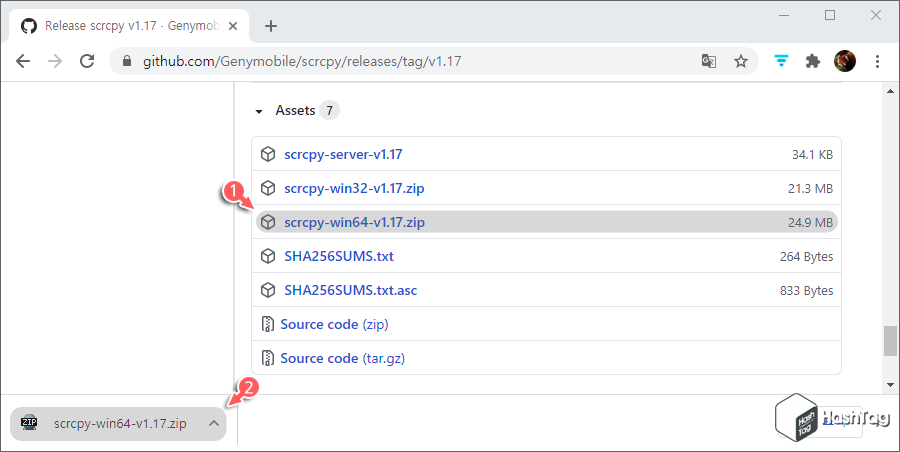
다운로드 링크 직접 클릭 또는 Github 접속 후 ① scrcpy-win64-v1.17.zip 을 클릭하여 다운로드 후 ② 압축 파일을 원하는 위치에 압축 해제합니다.
※ Windows Server 또는 32비트 사용자라면 운영체제 환경에 맞게 다운로드 하시길 바랍니다. 물론 우분투 등 리눅스 버전도 있으며, 현재 이 글을 작성하는 시점에는 v1.17 버전이 최신 버전입니다.
STEP 02. Scrcpy 경로 지정 및 압축 해제
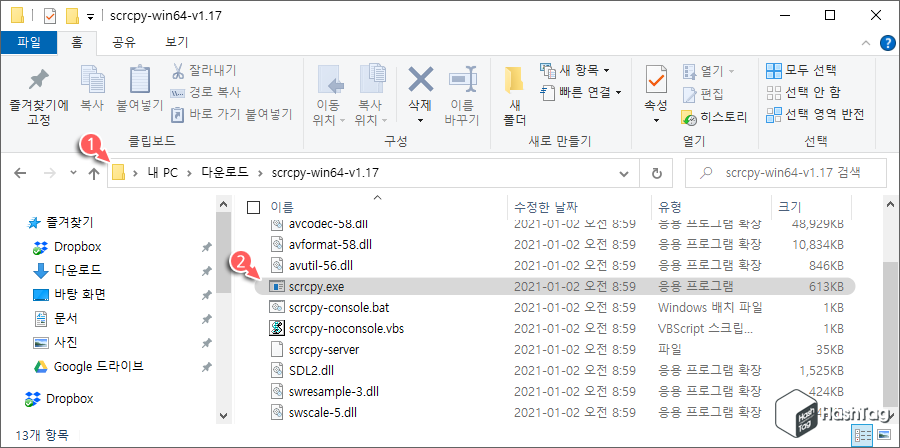
Software Installation 과정 없이, 실행 방법은 매우 간단합니다. 다운로드한 scrcpy-win64-v1.17.zip 파일을 사용자가 원하는 ① 위치, 찾기 쉬운 경로에 압축해제한 뒤 ② scrcpy.exe 파일을 실행하면 됩니다.
단, Scrcpy 실행에 앞서 스마트폰에서 PC로 미러링하기 위한 사전 설정이 반드시 필요합니다.
02. Android 개발자 옵션 및 디버깅 설정
먼저 Android 스마트폰에 ADB 연결 설정이 필요하며, 이를 위해 개발자 모드에서 USB 디버깅을 활성화해야 합니다. 기본적으로 개발자 모드는 숨겨져 있으며, 개발자 모드 활성화 후 USB 디버깅 메뉴를 찾을 수 있습니다.
STEP 01. 개발자 모드 활성화
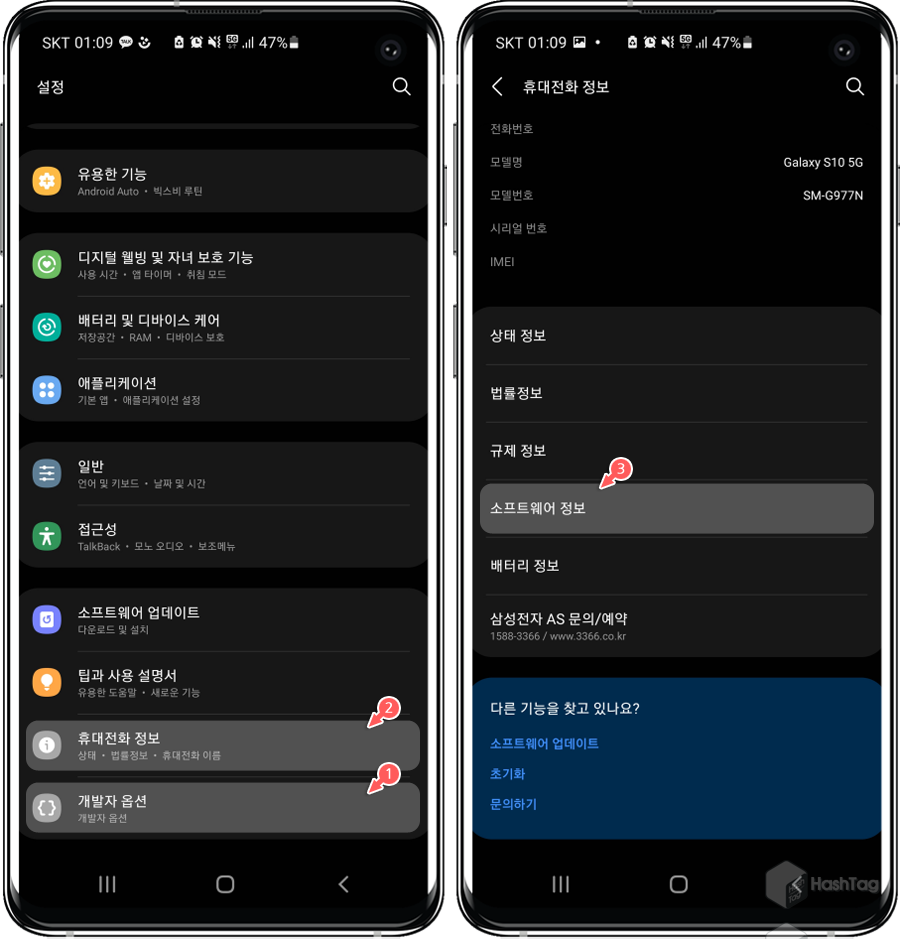
스마트폰 설정 화면에서 ① 개발자 옵션 메뉴가 보이지 않는다면 먼저 숨겨진 개발자 옵션 메뉴를 활성화해야 합니다. ② 휴대전화 정보 선택 후 ③ 소프트웨어 정보를 탭 합니다.
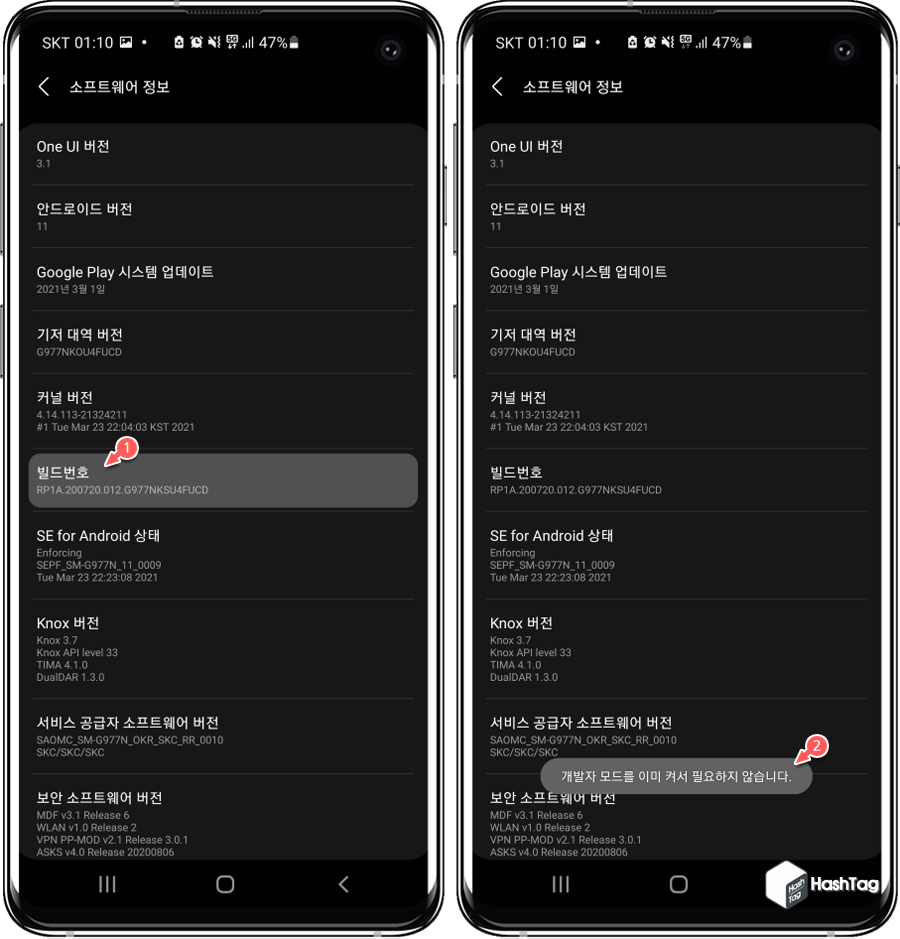
소프트웨어 정보 화면에서 ① 빌드번호를 연속으로 누르면 개발자 모드가 켜지는데, 이미 개발자 옵션이 활성화된 상태라면 ② "개발자 모드를 이미 켜서 필요하지 않습니다." 메시지가 표시됩니다.
STEP 02. USB 디버깅 허용
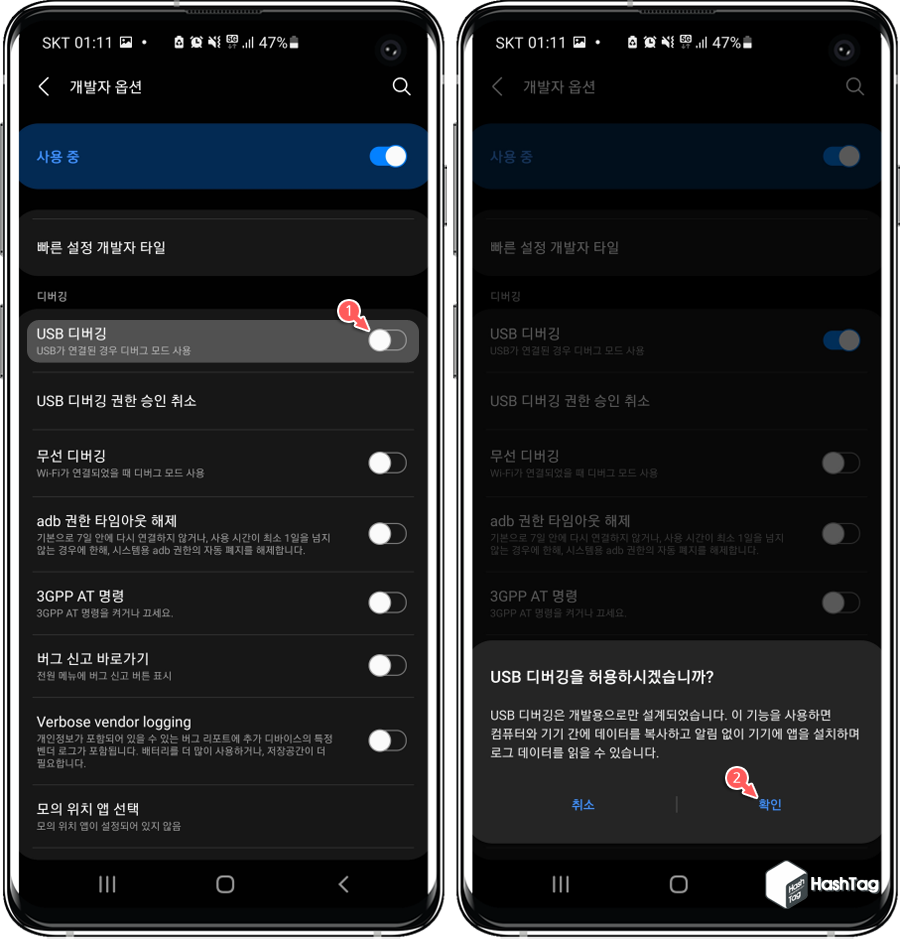
개발자 모드 활성화 후 다시 설정 화면으로 돌아와 개발자 옵션 메뉴 선택 후 ① USB 디버깅 메뉴의 토글 스위치를 켬으로 변경합니다. 변경 후 "USB 디버깅을 허용하시겠습니까?" 메시지가 표시되면 ② 확인을 탭 합니다.
STEP 03. PC 연결 및 USB 테더링 설정
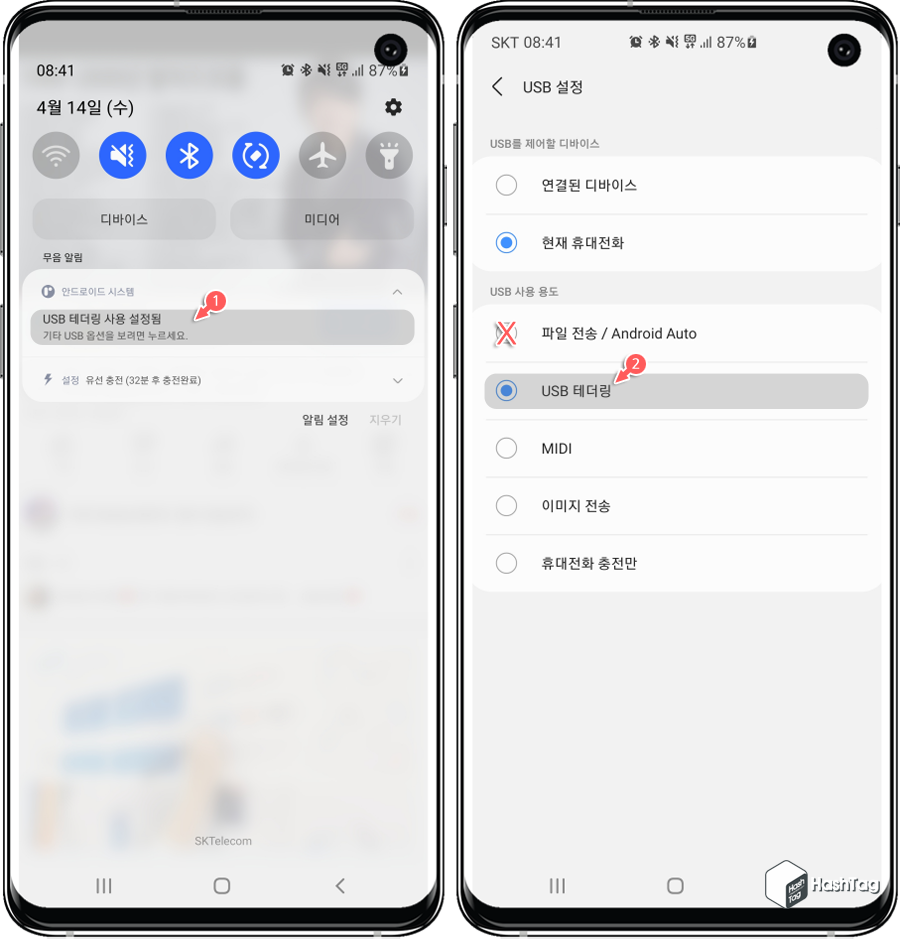
데이터 전송이 가능한 케이블을 이용해 스마트폰과 PC를 연결합니다. 이때 ① USB 연결 알림이 스마트폰에 표시됩니다. 일반적으로 PC 및 스마트폰의 데이터 전송이 가능한 "파일 전송/Android Auto" 용도로 연결되는데, 반드시 ② USB 테더링 용도로 설정합니다.
03. Scrcpy 실행 및 미러링 연결
Scrcpy 프로그램을 이용한 스마트폰 미러링을 위한 준비는 모두 끝났습니다. 스마트폰을 PC에 연결 후 명령 프롬프트에서 ① adb device 명령 실행 시 ② Device ID 확인이 가능해야 합니다.
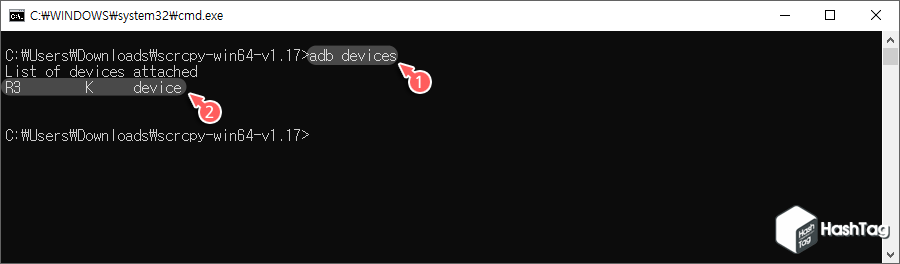
STEP 01. Scrcpy 프로그램 실행
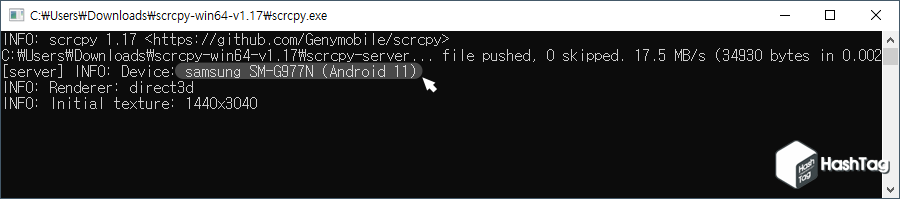
"scrcpy.exe" 실행 파일을 실행합니다. 명령 프롬프트 창이 자동으로 열리고 Device 및 해상도 등 정보가 표시되며, 스마트폰과 연동됩니다.

연동이 정상적으로 이루어지면 PC 화면에서 ① scrcpy 실행 화면과 ② 스마트폰 미러링 화면을 확인할 수 있습니다.
PC에서 제어하는 스마트폰 화면은 Microsoft 사용자 휴대폰 앱을 이용한 연동보다 훨씬 쾌적하며, 속도 역시 빠릅니다. 또한 USB Audio를 통해서 소리도 전달되며, PC에서 마우스 및 키보드 입력도 가능합니다.
STEP 02. Scrcpy 옵션
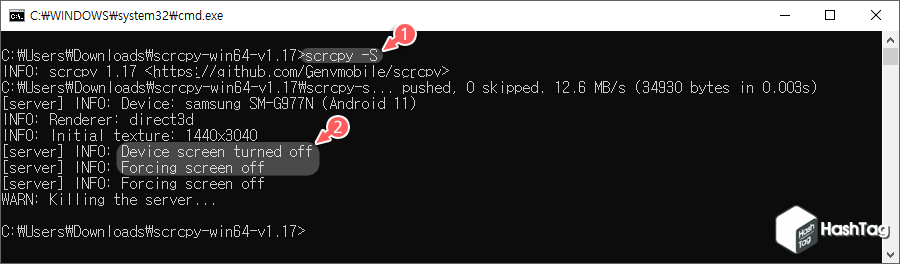
만약 보안정책(FLAG_SECURE) 때문에 화면 캡처를 하기 위해서가 아닌, 회사에서 사내 보안 정책상 카카오톡, 라인 등 PC 버전 설치가 불가한 경우 등 휴대폰 화면은 꺼진 상태로 PC에서만 미러링하여 사용할 수 있습니다.
단순히 scrcpy.exe 파일 실행이 아닌 명령 프롬프트 창에서 실행 파일이 있는 폴더 경로로 이동하여 ① scrcpy -S 옵션으로 실행하면 ② Device screen thruned off 메시지가 나타나며 스마트폰 화면은 꺼지고, PC 미러링 화면만 나타나게 됩니다.
화면 캡처뿐만 아니라 스마트폰 화면 녹화도 MP4 포맷 동영상으로 저장할 수 있습니다. 물론 Andorid 갤럭시 Quick Menu 에서도 화면 녹화를 간편하게 할 수 있지만, 보안정책에 막힌 앱에서는 녹화 역시 정상적으로 이루어지지 않습니다.
따라서 보안정책 때문에 화면 녹화가 불가한 경우, 다음 옵션을 사용하여 화면 녹화를 할 수 있습니다.
C:\scrcpy-win64-v1.17> scrcpy --record FILE_NAME.mp4 (or .mkv)
※ 옵션 사용을 위해 명령 프롬프트 창에서 어떤 경로에 있던지 adb 및 scrcpy 실행을 하고 싶다면, 환경 변수에 해당 경로를 추가해주시면 됩니다.
또한 scrcpy 에서는 한글 입력이 일부 화면에서는 Server 에러 메시지가 출력되며 입력이 되지 않습니다. 그러나 한글 입력기(IME)을 띄운 상태에서는 PC에서 한글 입력이 정상적으로 사용 가능합니다.
만약 한/영 키로 한/영 전환이 잘 이뤄지지 않는다면 Shift + Space 키를 이용해보시기 바랍니다.
04. "보안 정책에 따라 화면을 캡처할 수 없어요." 할 수 있어요!
스마트폰에서 보안정책에 따라 화면을 캡처할 수 없는 대표적인 앱은 은행 등 금융관련 앱, 정부24, 국민건강보험, 카카오 인증서 등 다양합니다. 생각보다 불필요하게 캡처를 막은 앱들이 많죠.
그러나 scrcpy 프로그램을 이용한 미러링 연결이 성공했다면, 화면 캡처는 물론 화면 녹화까지 아무런 문제없이 할 수 있습니다.
STEP 01. 국민건강보험 화면 캡처
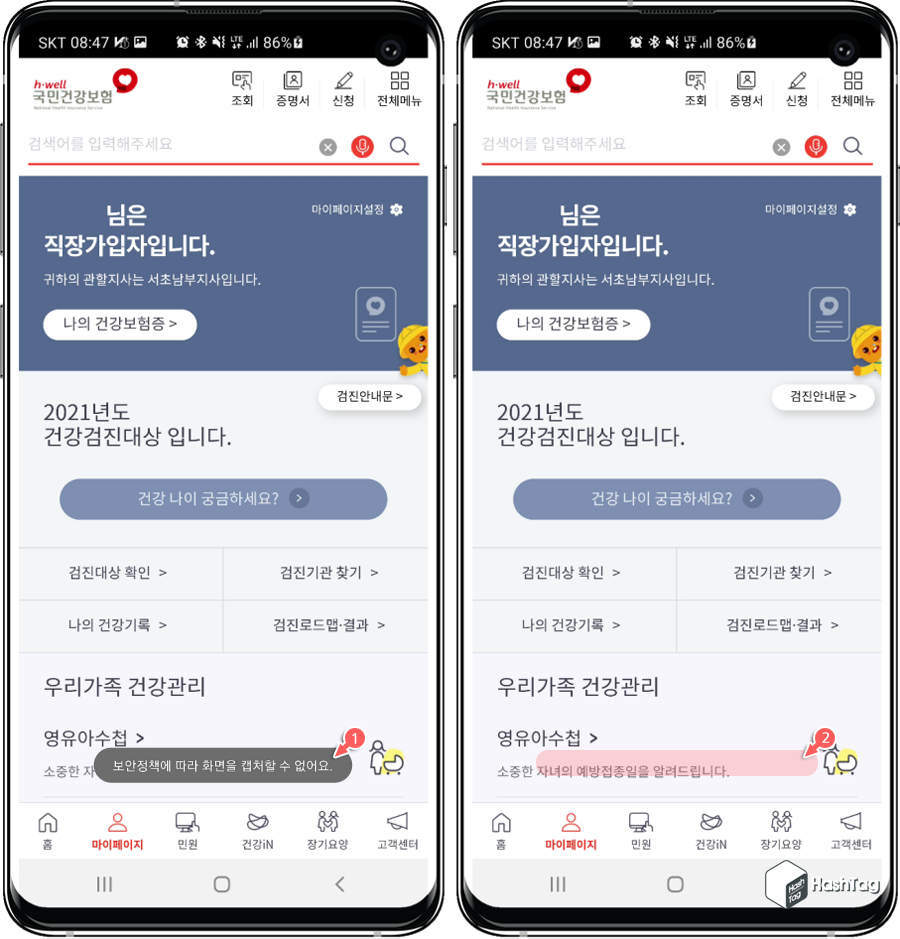
대표적인 보안정책 적용 앱인 국민건강보험 화면을 캡처해보겠습니다. "보안정책에 따라 화면을 캡처할 수 없어요." 라는 메시지와 함께 스크린샷을 찍을 수 없었지만, PC 화면으로 미러링한 뒤 ① "보안정책에 따라 화면을 캡처할 수 없어요." 메시지도 함께 캡처할 수 있습니다.
물론 보안정책 관련 문구는 의도적으로 넣은 것으로 스마트폰 캡처 버튼을 누른 뒤 PC에서 저장한 이미지입니다. 즉, PC에서 미러링된 화면에서는 Prc SC 키를 눌러 아무리 많은 스크린샷을 찍어도 경고 문구 없이 정상적으로 저장할 수 있습니다.
STEP 02. 정부24 및 카카오 인증서
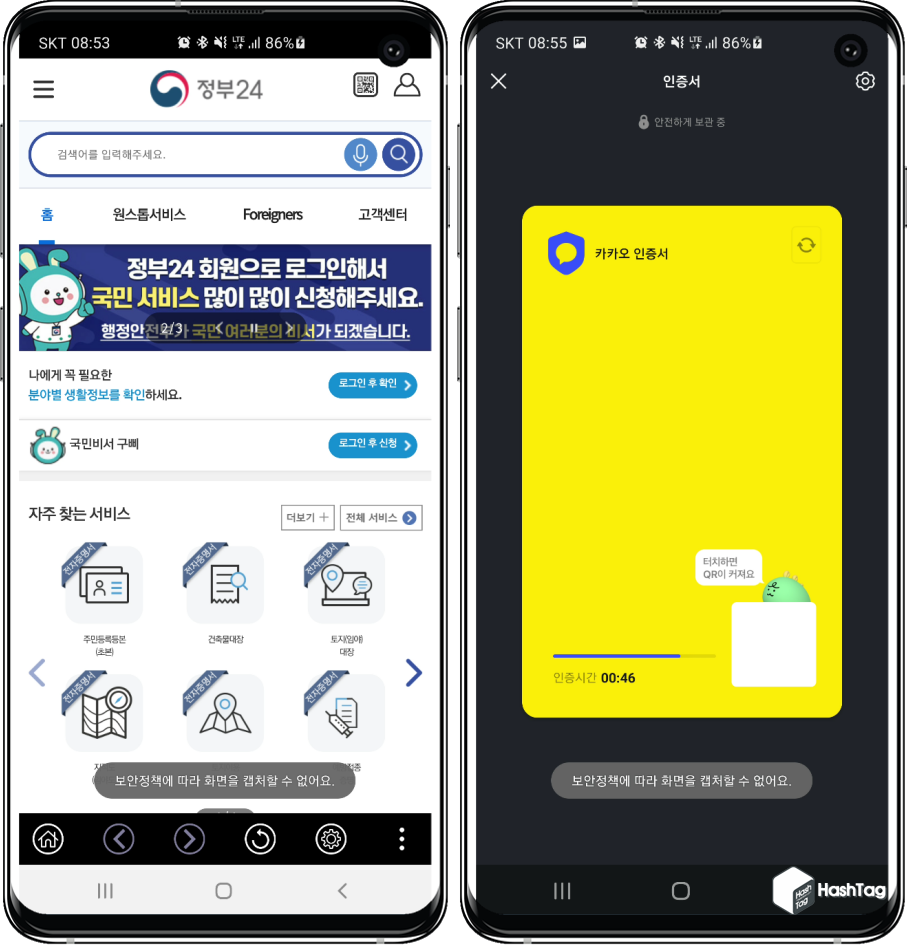
마찬가지로 정부24 및 카카오 인증서 화면 역시 "보안정책 문구"는 의도적으로 포함시킨 것으로, 아무런 제한 없이 화면 캡처를 진행할 수 있습니다.
STEP 03. Display OFF 상태에서 다시 ON하기
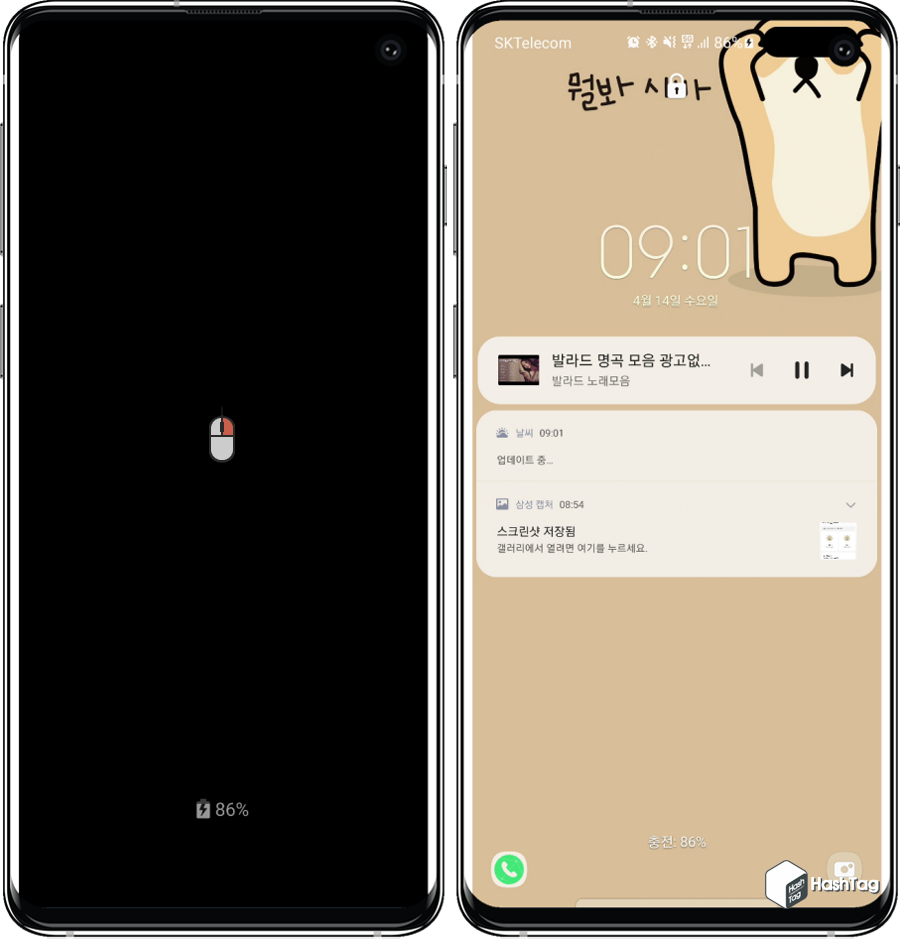
PC 화면에서 미러링 후 이용중 화면이 꺼진 상태에서는 "마우스 오른쪽 버튼"을 클릭하여 다시 켤 수 있습니다.
그 밖에도 윈도우 사이즈 조절, 실행 옵션, Wi-Fi 환경에서 무선으로 미러링 할 수 있는 방법 등 다양한 옵션이 있으니, 해당 정보가 추가로 필요하신 분은 Github 관련 페이지에서 정보를 찾아보시면 됩니다.
스마트폰 화면 캡처가 꼭 필요한 경우 사진으로 휴대폰을 촬영할 것이 아니라, scrcpy 미러링 프로그램을 이용하여 간편하게 화면 캡처해보세요~
'IT > Android' 카테고리의 다른 글
| 회사 등 공용 Wi-Fi 환경에서 차단된 특정 앱만 모바일 네트워크 사용 설정 (0) | 2021.06.11 |
|---|---|
| 스마트폰 키보드 번역 활용하기, 카톡 실시간 번역 대화방법 (2) | 2021.05.24 |
| 카카오톡 3개까지 동시 사용하는 방법 (듀얼 메신저+보안 폴더) (0) | 2021.04.22 |
| 크롬 모바일, PC처럼 '읽기 목록'을 활성화하는 방법 (2) | 2021.04.15 |
| YouTube Vanced (유튜브 밴스드) 100% 활용 방법 (0) | 2021.04.04 |
| Google 포토 유료화, 자동 업로드 차단하기 (0) | 2021.04.02 |
| 카카오톡 부계정 만들기, Talkatone 가상번호 (TextNow 인증번호 문제 해결) (22) | 2021.04.01 |
| 크롬 원격 데스크톱 스마트폰에서 PC 원격제어 방법 (0) | 2021.03.31 |
